电脑开机密码,详细教您电脑开机密码怎么设置
- 分类:win7 发布时间: 2018年06月11日 15:48:00
在我们日常使用电脑的时候,都会喜欢装扮自己的电脑,在电脑上放一些自己的隐私文件。但是因为电脑没有设置密码,就会很容易被别人打开。那么这该怎么办呢?今天小编就来告诉你们怎么设置电脑开机密码。
小编在刷网页的时候看到很多小伙伴都在问怎么给自己的电脑设置开机密码,于是小编觉得应该写一篇相关的文章来帮助各位小伙伴们。所以,接下来小编就来告诉你们怎么设置电脑开机的密码。
首先,点“开始”,然后找到并点击“控制面板”。

开机密码电脑图解-1
然后点“添加或删除用户账户”。
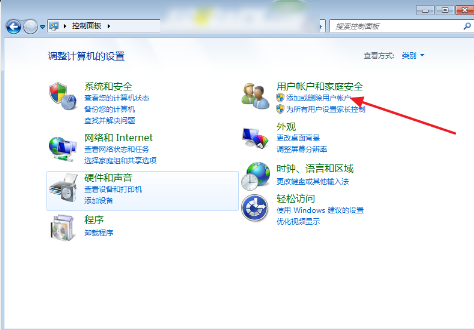
电脑开机电脑图解-2
然后点击“Administrator管理员”。
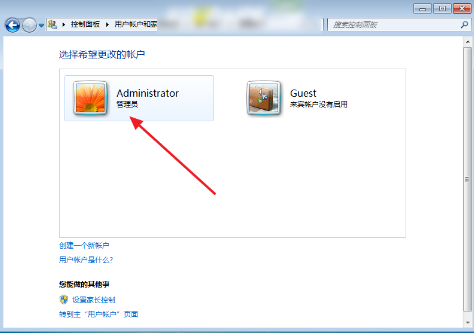
开机密码电脑图解-3
然后点击“创建密码”。

开机密码电脑图解-4
然后输入好密码和提示,再点创建密码。

电脑密码电脑图解-5
最后敲击“win+L”,就可以看到已经是需要输入密码才能进入桌面的了~~~~
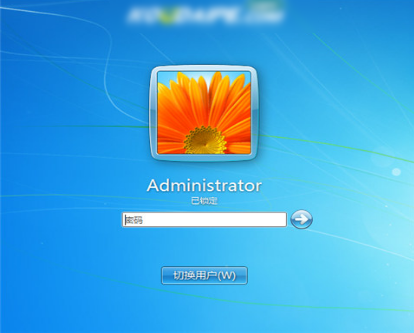
开机密码电脑图解-6
猜您喜欢
- 图文详解win7系统下如何进入安全模式..2019/03/28
- win7升级win10教程步骤图解2022/05/14
- 小编教你怎么激活office20162017/09/14
- win7开机启动项怎么设置2022/05/13
- 一键还原软件,详细教您win7怎么一键还..2018/02/08
- 英雄联盟更新包md5校验失败怎么办,详..2017/12/21
相关推荐
- 文件无法渲染,详细教您视频文件无法渲.. 2018-07-18
- 未识别的网络,详细教您未识别的网络的.. 2018-05-29
- 无光盘解决0xc000000f方法教程.. 2021-03-09
- visio 2007 产品密钥,详细教您怎么激.. 2018-01-02
- 打开nvidia控制面板,详细教您Win7怎么.. 2017-12-29
- 如何提高电脑运行速度,详细教您电脑运.. 2018-08-23



